Mahir Çınar Girgin
Decapat
Daha fazla
- Cinsiyet
- Erkek
- Meslek
- Öğrenci
Basit bir web sitesi üzerinde çalışıyorum. Siteye menü eklemeye çalıştım fakat bir sıkıntı çıktı. Menü açıldığı zaman sitenin dik uzunluğu aynı kalıyor ve hala aşağı inebiliyorum. Menü açıldığı zaman html'yi sınırlandırmanın bir yolu var mıdır? Kodlarım;
Aldığım görüntüler;
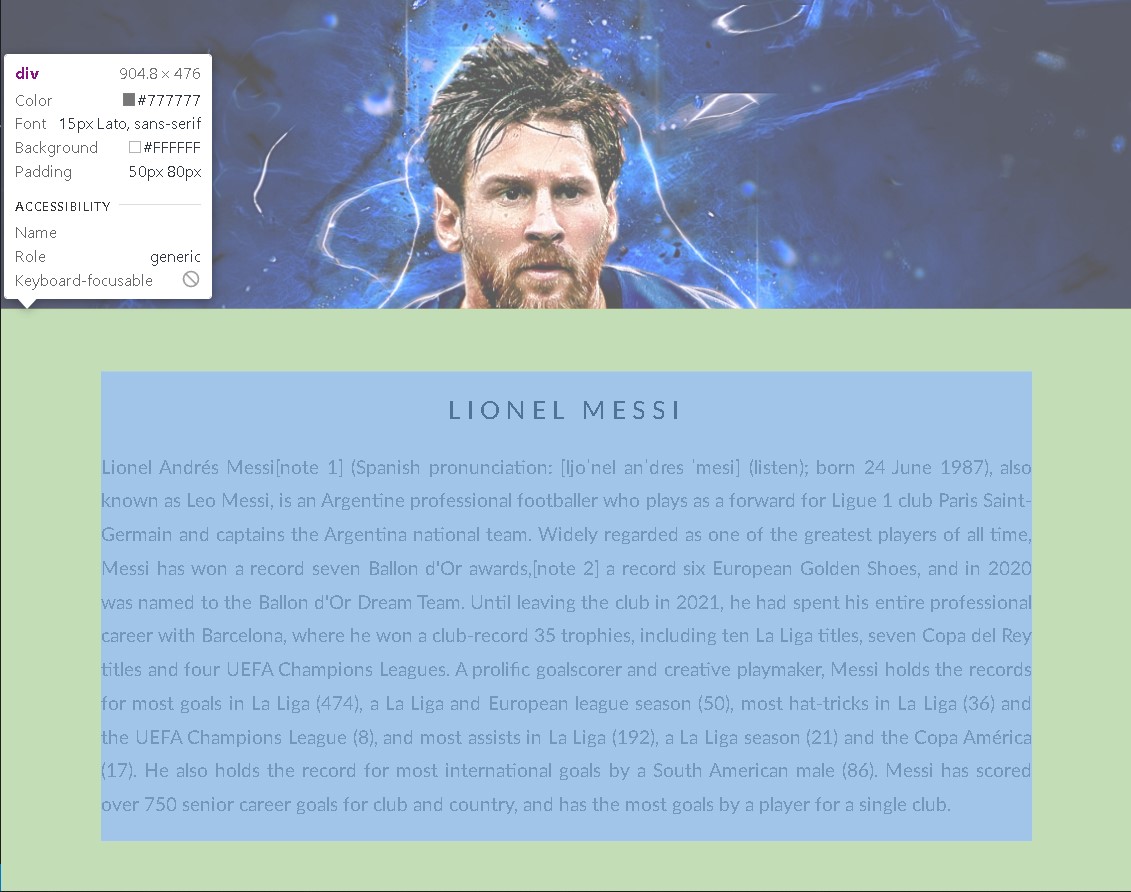

2. resimde menünün div içeriği sayfanın başka bir bileşenini kaplıyor.
Konu hakkında video;
HTML:
<label>
<input type="checkbox">
<span class="menu"> <span class="hamburger"></span> </span>
<ul>
<li><a href="#" class="a">Home</a></li>
<li><a href="#" class="b">About</a></li>
<li><a href="#" class="c">Contact</a></li>
</ul>
</label>
CSS:
*, *:before, *:after
{ box-sizing: border-box; }
label .menu {
position: absolute;
left: -100px;
top: -100px;
z-index: 100;
width: 200px;
height: 200px;
background: #282E34;
border-radius: 50% 50% 50% 50%;
-webkit-transition: .5s ease-in-out;
transition: .5s ease-in-out;
box-shadow: 0 0 0 0 #282E34, 0 0 0 0 #282E34;
cursor: pointer;
user-select: none;
}
label .hamburger {
position: absolute;
top: 135px;
right: 50px;
width: 30px;
height: 3px;
background: white;
display: block;
-webkit-transform-origin: center;
transform-origin: center;
-webkit-transition: .5s ease-in-out;
transition: .5s ease-in-out;
user-select: none;
}
label .hamburger:after, label .hamburger:before {
-webkit-transition: .5s ease-in-out;
transition: .5s ease-in-out;
content: "";
position: absolute;
display: block;
width: 100%;
height: 100%;
background: white;
user-select: none;
}
label .hamburger:before { top: -10px; }
label .hamburger:after { bottom: -10px; }
label input { display: none; }
label input:checked + .menu {
box-shadow: 0 0 0 100vw #282E34, 0 0 0 100vh #282E34;
border-radius: 0;
}
label input:checked + .menu .hamburger {
-webkit-transform: rotate(45deg);
transform: rotate(45deg);
}
label input:checked + .menu .hamburger:after {
-webkit-transform: rotate(90deg);
transform: rotate(90deg);
bottom: 0;
}
label input:checked + .menu .hamburger:before {
-webkit-transform: rotate(90deg);
transform: rotate(90deg);
top: 0;
}
label input:checked + .menu + ul { opacity: 1; }
label ul {
font-size: 50px;
z-index: 200;
position: absolute;
top: 50%;
left: 50%;
-webkit-transform: translate(-50%, -50%);
transform: translate(-50%, -50%);
opacity: 0;
-webkit-transition: .25s 0s ease-in-out;
transition: .25s 0s ease-in-out;
list-style: none;
}
label a {
margin-bottom: 1em;
display: block;
color: White;
text-decoration: none;
}
h1 {
position: absolute;
top: 50%;
left: 50%;
-webkit-transform: translate(-50%, -50%);
transform: translate(-50%, -50%);
width: 80%;
text-align: center;
}
body, html {
height: 100%;
margin: 0;
font: 400 15px/1.8 "Lato", sans-serif;
color: #777;
}
.bgimg-1, .bgimg-2, .bgimg-3 {
position: relative;
opacity: 0.65;
background-attachment: fixed;
background-position: center;
background-repeat: no-repeat;
background-size: cover;
}
.bgimg-1 {
background-image: url("messi.jpg");
min-height: 100%;
}
.bgimg-2 {
background-image: url("messi2.jpg");
min-height: 400px;
}
.bgimg-3 {
background-image: url("messi3.jpg");
min-height: 400px;
}
.caption {
position: absolute;
left: 0;
top: 50%;
width: 100%;
text-align: center;
color: #000;
}
.caption span.border {
background-color: #111;
color: #fff;
padding: 18px;
font-size: 25px;
letter-spacing: 10px;
}Aldığım görüntüler;
2. resimde menünün div içeriği sayfanın başka bir bileşenini kaplıyor.
Konu hakkında video;
Son düzenleyen: Moderatör:
